在一些WPS表格的排版应用过程当中,有的小伙伴总是喜欢把文本内容居中处理,如果文本长度一样的话,效果看起来不错,但是大部分时间,我们遇到的都是一些不同长度的文本,无论是居中处理,还是左对齐,右对齐都显得不美观,有没有一种别的对齐方式呢?下面我们就来给大家分享一种小技巧-如何在WPS表格中实现不同长度文本对齐。

不同长度的文本对齐
我们打开一张表格作为范例讲解,如表1中所示,左对齐的状态看起来让整个表格有一种偏离感。
表 1
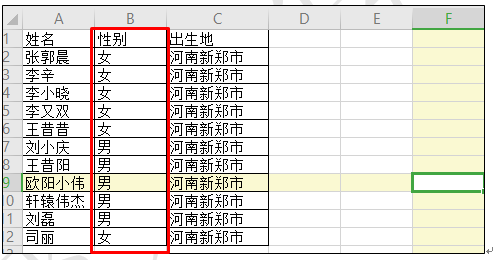
下面我们就利用这个表格来给大家讲讲怎样实现不同长度文本的对齐,首先,打开WPS表格后,选中表格,我们按Ctrl 1调出单元格格式设置窗口,如图1
如何在WPS表格实现为相同的项目增加空白行
在实际的工作中,我们有时会遇到一种情况,就是在WPS表格为相同的项目插入空行,目的是为了能够区别各个项目之间的不同,针对这种情况,很多小伙伴采用先进行排序,然后再挨个进行插
图 1
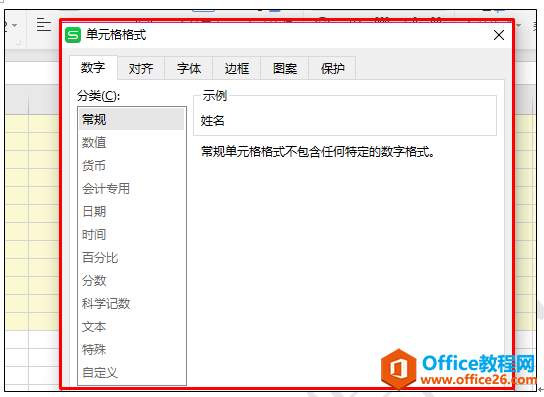
然后选择对齐菜单栏,在对齐菜单栏下,水平对齐下拉菜单中选择分散对齐(缩进)选项,如图2
图 2
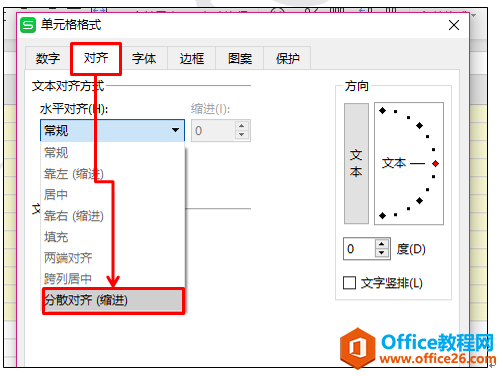
点击确定后,我们会发现,表格内不同长度的文本已经呈分散对齐状态,使表格整体看起来更加的美观和整齐。如表2
表 2
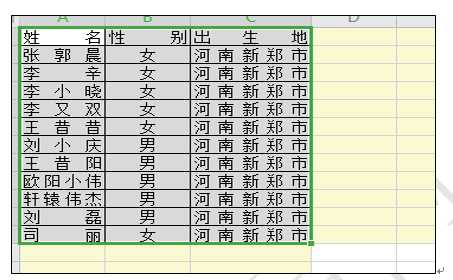
WPS 如何在word文档中制作信笺纸
我们在工作生活当中,经常会需要用到信笺纸,尤其是事业单位,会需要用到信笺纸,那么我们利用WPS办公软件能否做到呢,当然可以,打开WPS文字就能轻松设计处信笺纸,具体怎样操作呢,



